Win10总是弹出用户帐户控制怎么取消关闭窗口
1、首先我们按着键盘的win按哄边键

2、在点击设置进去
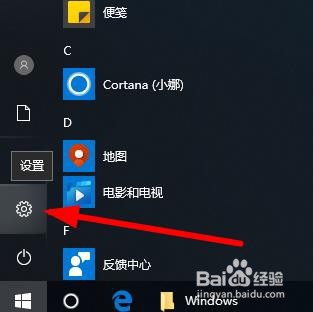
3、在这里输入 更改用户帐户控制设置
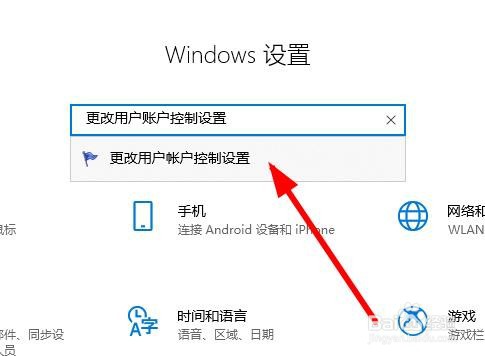
4、出来了 用户控制设置
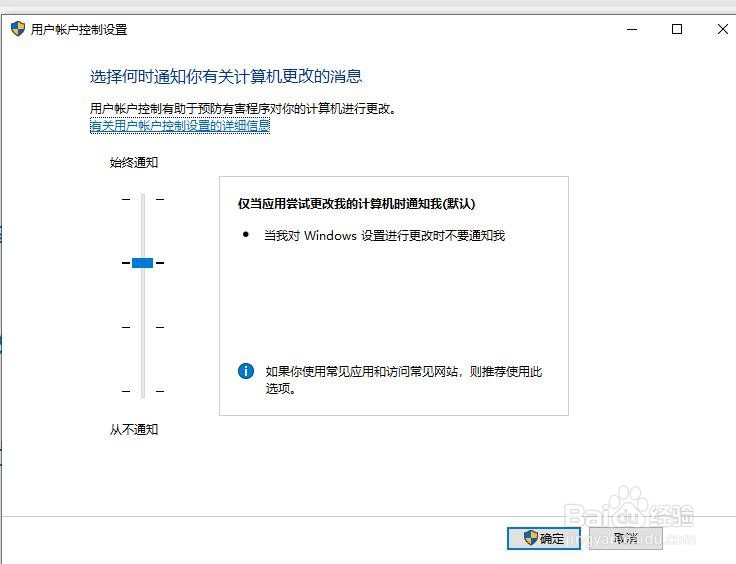
5、我们把这里始终通改言屈知 这里往下拉到侵侨从不通知 这里 在点击确定
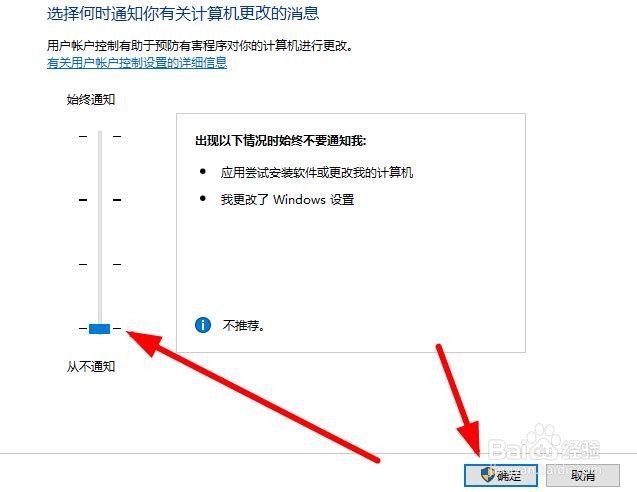
1、同时按着键盘的win+r按键 打开运行界面

2、在运行界面输入 msconfig 在点击确定
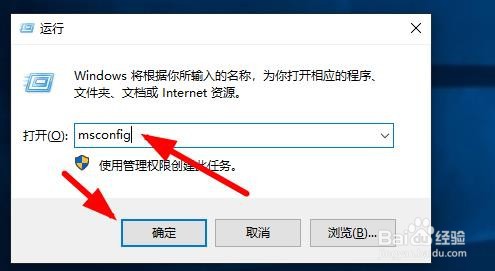
3、这里点击工具
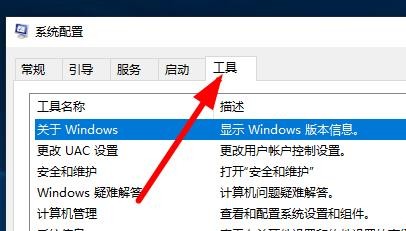
4、在下面找到 更改UAC设置 点击一下 在点击下面的 启动
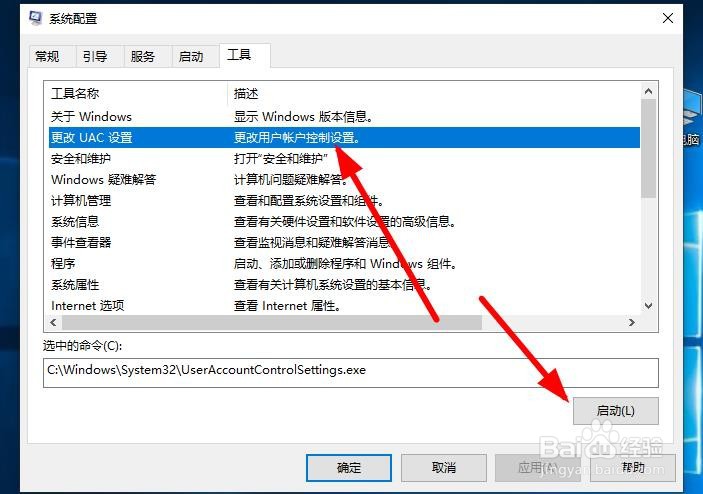
5、我们把这里始终通知 这里往下拉到从不通知 这里 在点击确定
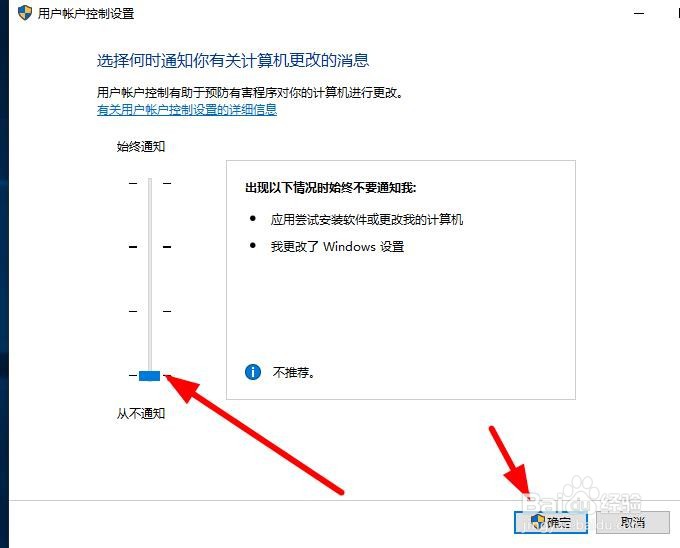
声明:本网站引用、摘录或转载内容仅供网站访问者交流或参考,不代表本站立场,如存在版权或非法内容,请联系站长删除,联系邮箱:site.kefu@qq.com。
阅读量:71
阅读量:170
阅读量:157
阅读量:50
阅读量:98